Vidmore VidHex
Grunderna
Hur man förbättrar video
Vidmore VidHex är utformad för förbättring av video med låg upplösning till hög upplösning, justering av ljusstyrka och kontrast samt minskning av videoskakningar och brus. Förutom videoförbättring kan du exportera dina förbättrade videor till olika videoformat.
Klick Gratis nedladdning knappen högst upp på guidesidan för att ladda ner Vidmore VidHex till din dator. Efter nedladdningen installerar och kör programmet på din dator.
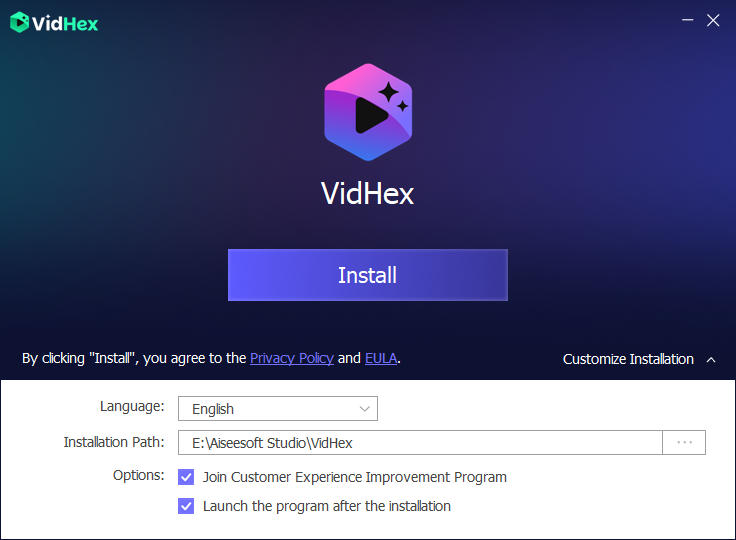
Efter att du har startat programvaran kan du klicka på fliken Logga in för att ange din e-postadress och Registrering kod skickad till din e-postadress. Klicka sedan Registrera.
E-post: E-postadressen som du fyller i beställningsformuläret.
Verifierings kod: En sträng tecken markerade som aktiveringsnyckel, licenskod eller KEYCODE (S) i orderbekräftelsebrevet som du fick efter det lyckade köpet.
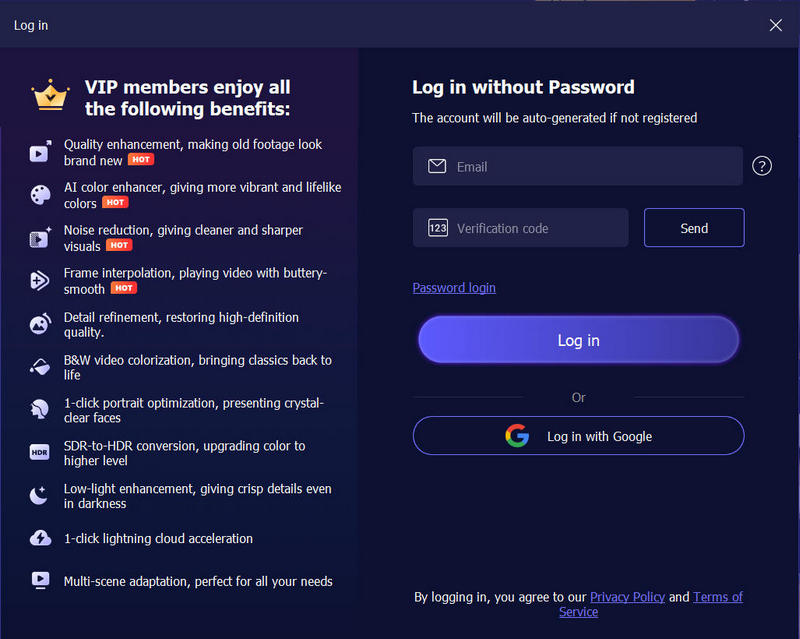
För att uppdatera programvaran, hitta Meny i det övre fältet och välj Kolla uppdatering… från rullgardinsmenyn. Då kontrollerar programmet vilken version du har installerat. Om versionen inte är den senaste kommer den att påminna dig om att uppdatera programvaran.
Eller så kan du ladda ner den senaste versionen av Vidmore VidHex från produktsidan.
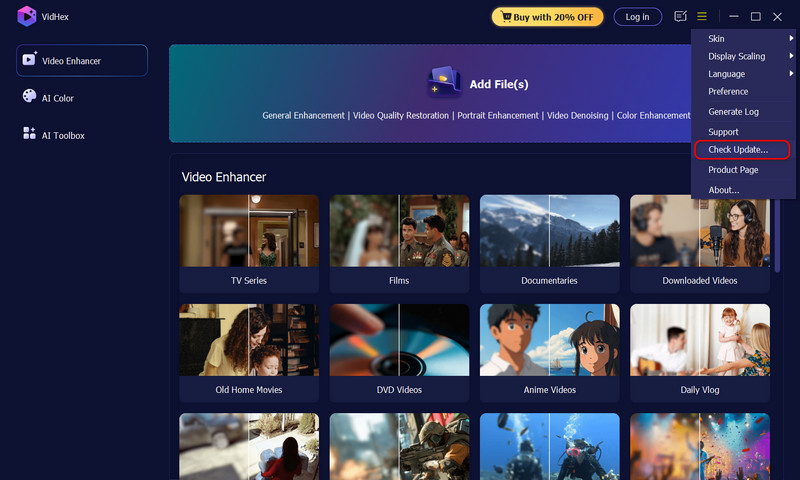
Steg 1 Lansera Vidmore VidHex
När du har laddat ner och installerat det här videoförbättringsverktyget startar du det på din dator.
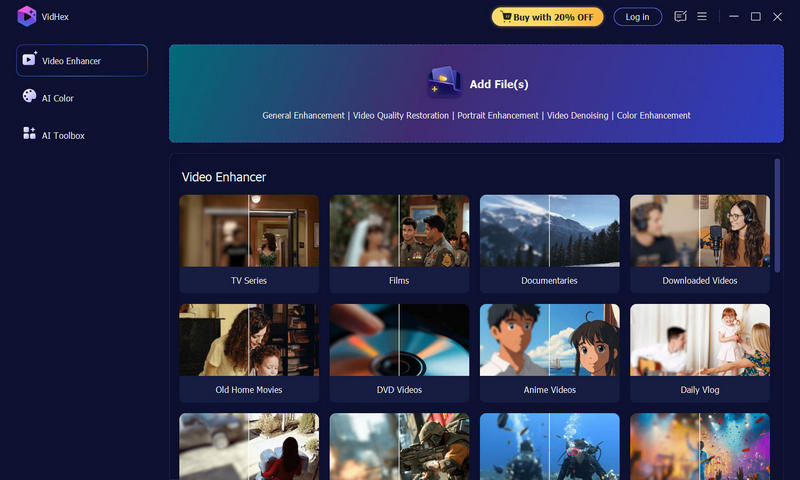
Steg 2 Lägg till fil(er)
Klick Lägga till filer) för att importera dina videofiler av låg kvalitet.
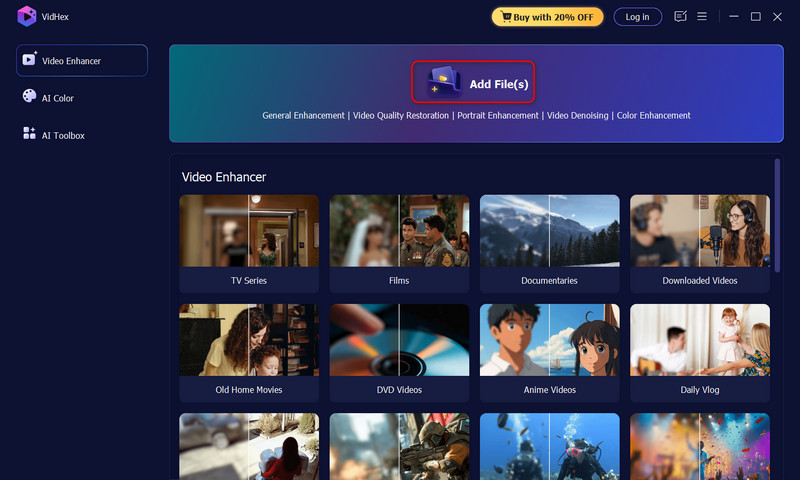
Steg 3 Förbättra videon
Från listan AI-modell till höger väljer och klickar du på ett av följande alternativ för att förbättra videokvaliteten baserat på dina behov.
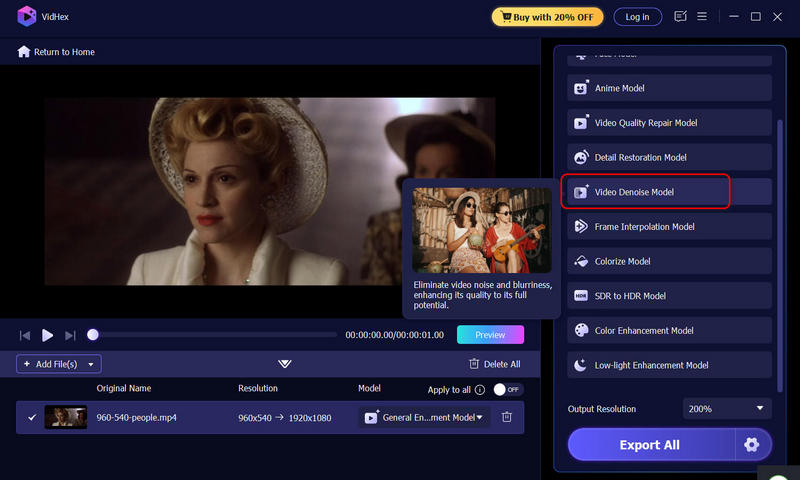
Allmän förbättringsmodell: Ta bort videobrus och förbättra skärpan för fantastiska resultat av hög kvalitet i alla scenarier.
Ansiktsmodell: Återställ ansiktsdetaljer för porträttfokuserade videor och framhäv de finaste dragen.
Anime-modell: Förvandla animevideor med låg upplösning till högupplöst skärpa och återställ varje detalj med livfull precision.
Modell för reparation av videokvalitet: Åtgärda kompressionsskador och återställ videokvaliteten, vilket säkerställer bästa möjliga visuella upplevelse.
Detaljrestaureringsmodell: Återuppliva suddiga bilder genom att återställa förlorade detaljer och texturer, vilket gör varje bildruta skarpare.
Videobrusreduceringsmodell: Eliminera videobrus och oskärpa och förbättra kvaliteten till sin fulla potential.
Raminterpoleringsmodell: Förbättra videouppspelningen med intelligent bildruteinsättning, vilket säkerställer ultrasmidig och flytande rörelse för en sömlös tittarupplevelse.
Färglägg modell: Ge svartvita videor nytt liv med intelligent färgläggning, vilket gör dem levande och fängslande.
SDR till HDR-modell: Förbättra färgernas vibrationer för en mer dynamisk och rik visuell upplevelse i varje bildruta.
Färgförbättringsmodell: Öka färgernas livfullhet, justera kontrasten och korrigera färgbalansen för att få färgerna att se mer levande, exakta och detaljerade ut.
Modell för svagt ljusförbättring: Bäst för videor om natten, förbättrar den ljusstyrka och bakgrundsdetaljer för tydligare och ljusare bilder.
Steg 4 Ange anpassning av utdata
Klicka sedan på Utgångsupplösning under listan AI-modell för att ställa in din ideala kvalitet. Vidmore VidHex kan förbättra dina bilder till 100%, 200%, 400%, 720P, 1080P, 4K och till och med 8K. Du kan också anpassa den upplösning du vill ha.
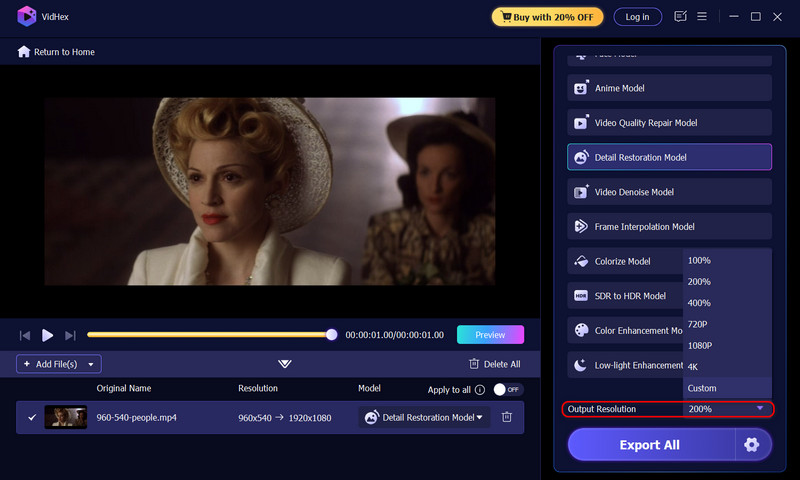
Under tiden, längst ner till höger, klicka på kugghjulsikonen för att anpassa ditt ideala format, kodare, bithastighet och utdataplats.

Steg 5 Förhandsgranska effekten
När allt är klart klickar du på knappen Förhandsgranska under bilden för att se effekten. Det tar ett tag att tillämpa dina inställningar.
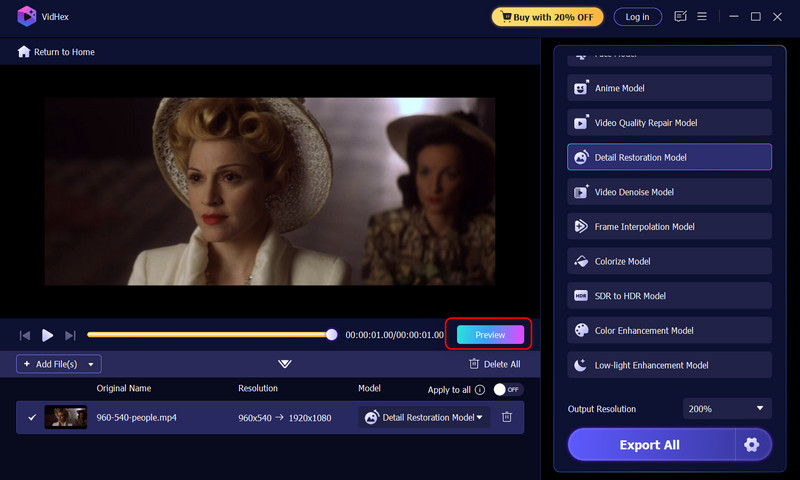
Steg 6 Exportera resultatet
Om du är nöjd trycker du på knappen Exportera hela videon för att skicka ut resultatet.
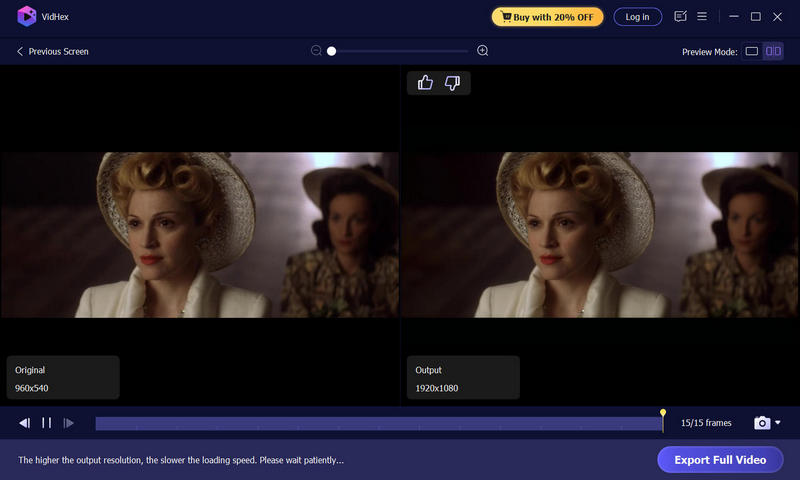
Steg 7 Använd molnacceleration
I exportprocessfönstret klickar du på den gula knappen Accelerate Now för att förbättra din förbättringseffektivitet. Det kringgår dina hårdvarubegränsningar och säkerställer ett smidigare och snabbare arbetsflöde.
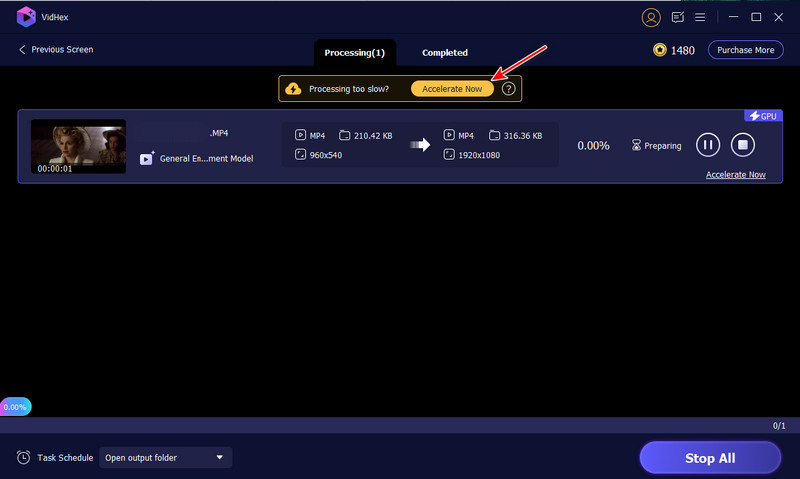
Bästa videokvalitetsförbättrare för att förbättra video av dålig kvalitet.

Prenumerationen lyckades!